前言
之前写过在windows环境下来备份和还原ASA配置文件...还沾沾自喜,但文章上传到WOW Ubuntu之后,网友反映我全是MS环境,不够和谐...问心有愧啊~今天补上!
目的:备份和还原ASA硬件防火墙配置文件以及IOS文件(ubuntu 11.10桌面版亲测)
流程:
1. 搭建TFTP Server服务,并保持开启状态~
2. 备份和还原ASA配置文件
3. 备份和还原ASA IOS 配置文件
由前面的文章已经提到了IOS ,IOS是Cisco ASA或 大型路由器以及大型交换机的核心,经常备份有益无害!开始~
一 在ubuntu 下搭建TFTP Server服务
(1)$ sudo apt-get install xinetd tftpd tftp
安装必备包:xinetd是必备包,tftpd 是服务器端 ,tftp
为客户端。(如图)
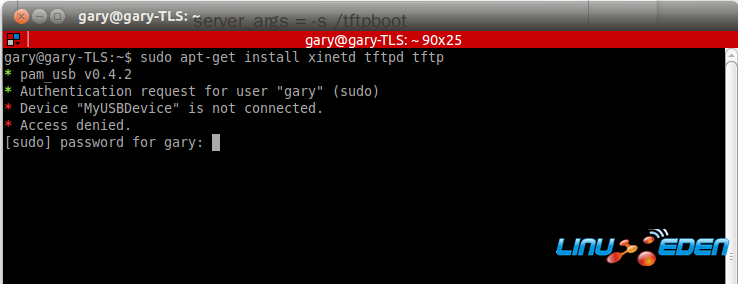
(2)建立/etc/xinetd.d/tftp文件,内容如下(可复制,为防止出错)
service tftp
{socket_type = dgram
proto col = udp
wait = yes
user = root
server = /usr/sbin/in.tftpd
server_args = -s /tftpboot
disable = no
per_source = 11
cps = 100 2
flags = IPv4}
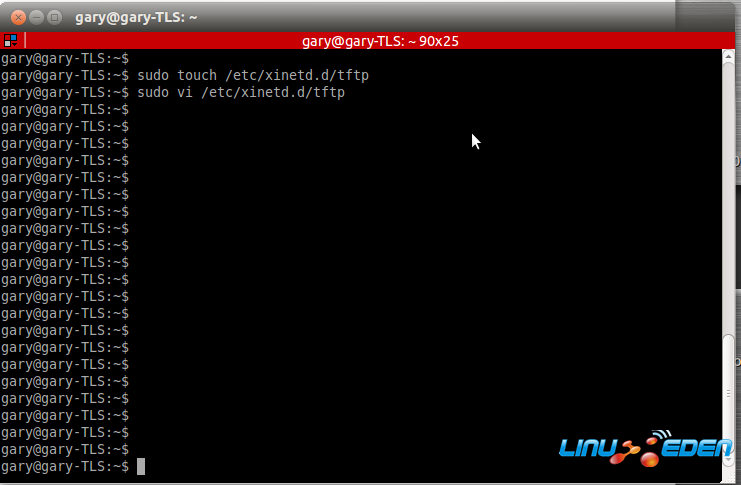
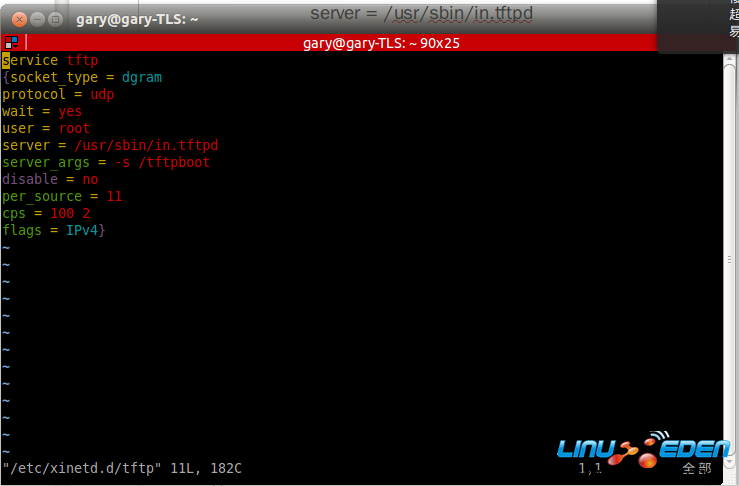
其中/tftpboot是你的TFTP服务器接收文件根目录。(稍后会说到)
(3)新建TFTP接收文件目录tftpboot并改变目录权限及所有者:
$ sudo mkdir /tftpboot 新建TFTP接收目录
$ sudo chmod -R 777 /tftpboot 修改目录权限
$ sudo chown -R nobody /tftpboot 修改目录属主属主
注:务必将nobody 改为当前登录用户名称,否则会出现下载没有权限等错误。(如图)
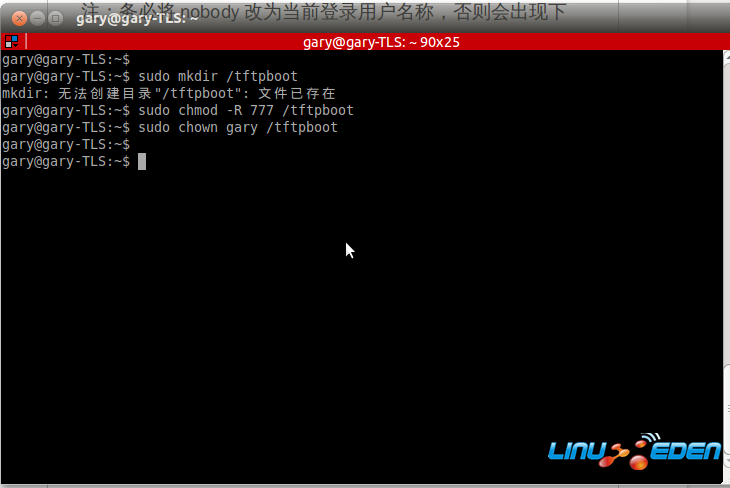
(4)重新启动inetd服务(如图)
$ sudo /etc/init.d/openbsd-inetd restart
或 $ sudo /etc/init.d/xinetd restart
注:命令不同是因为inetd安装包的不同而不同。
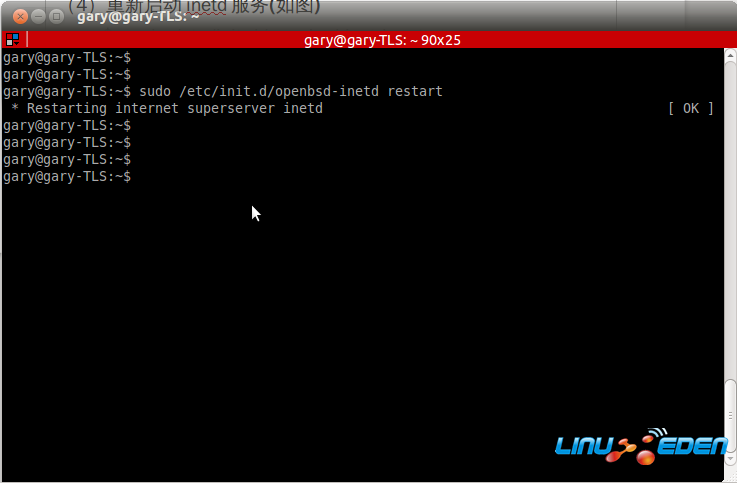
(5)开启TFTP Server 服务(如图)
$ sudo service tftpd-hpa restart
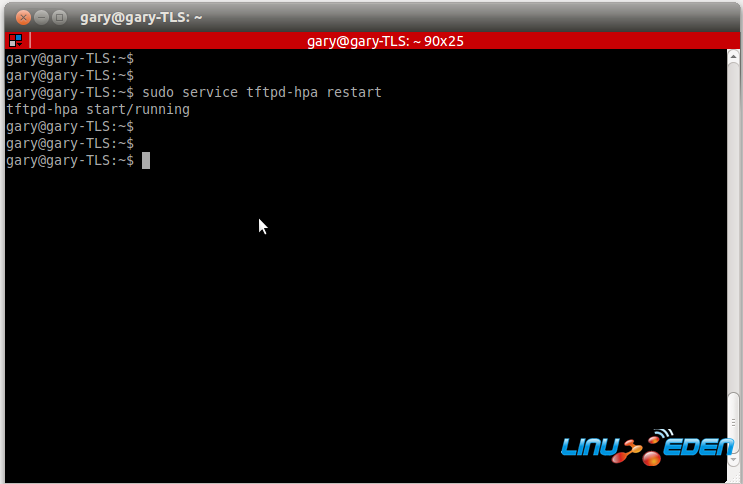
TFTP服务器服务搭建成功,且运行良好,着手下一步操作吧~#p#
二 备份还原ASA配置文件
cisco 只能通过TFTP的方法来备份和恢复数据....
(1)备份
***步:利用终端登录ASA防火墙 命令行界面(如图)
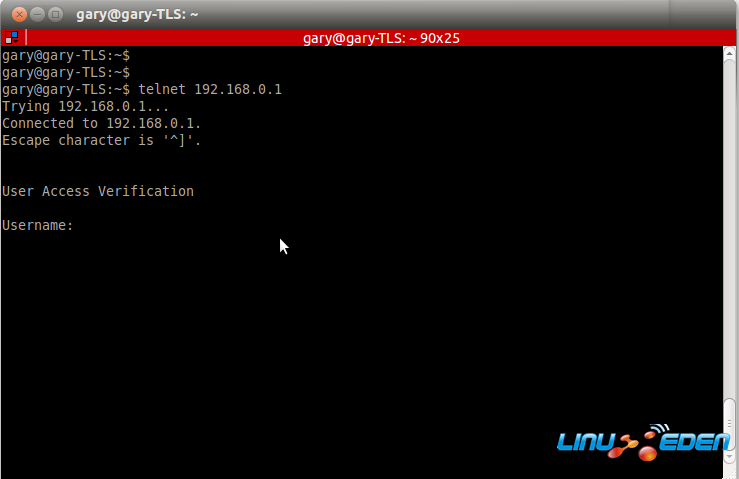
第二步:执行 copy running-config tftp命令(如图)
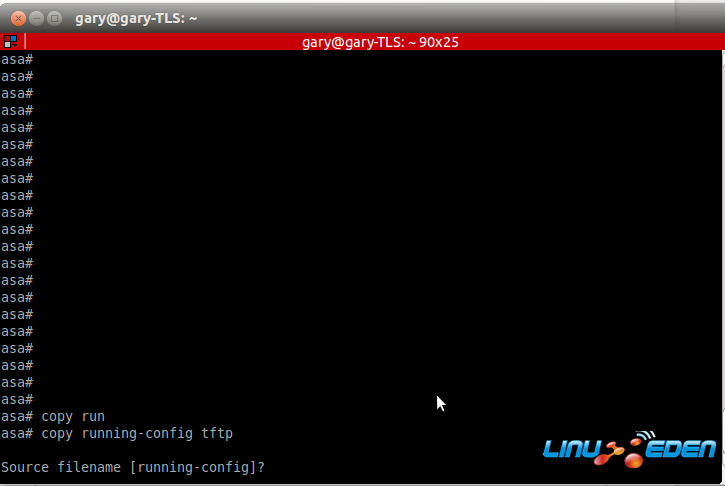
Source filename[running-config] 意思是 确认备份默认文件running-config吗?按照默认,按回车下一步即可!
第三步:指定TFTP服务器IP地址
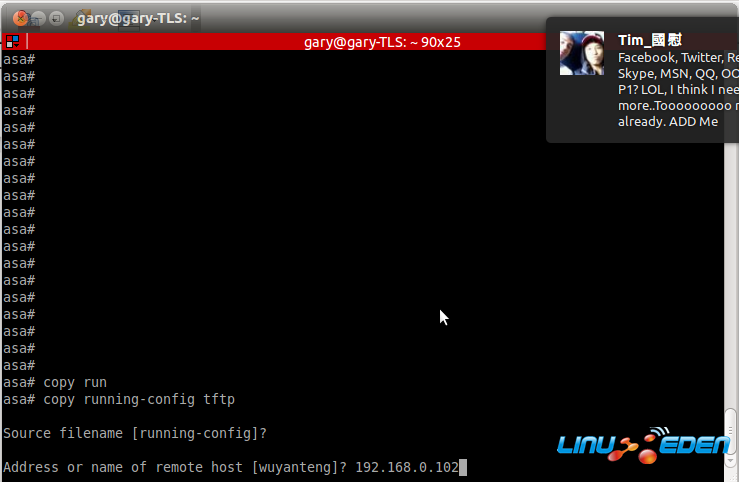
address or name of remote host [wuyanteng]? 意思是需要将TFTP服务器IP设置为默认wuyanteng这台主机吗? 为了更明确我在此填写IP地址192.168.0.102(ubuntu系统IP),回车下一步
第四步: 指定配置文件备份到本地的文件名为run-BF(如图,随便指定)
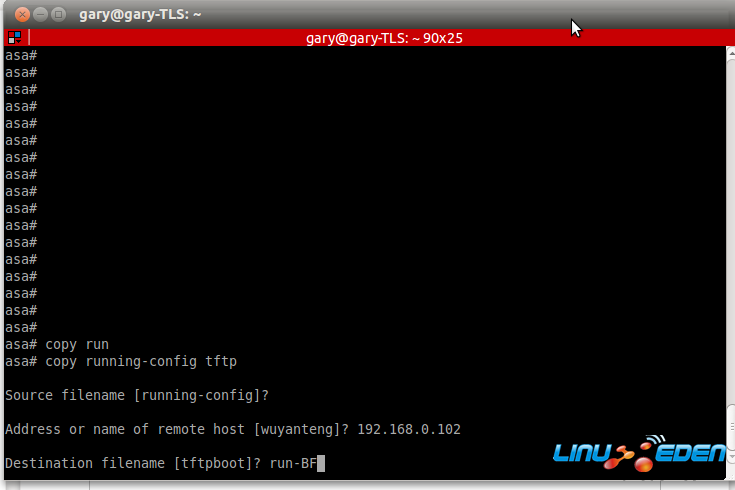
第五步:备份成功信息(如图)
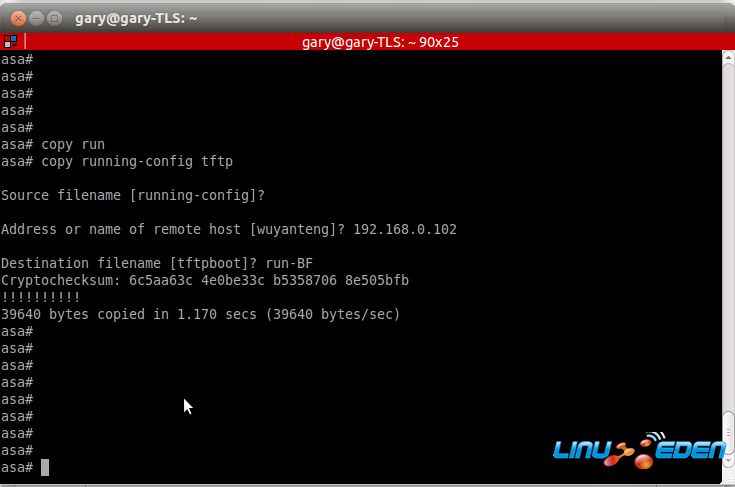
第六步:备份成功后 “ /tftpboot ”TFTP备份目录变化
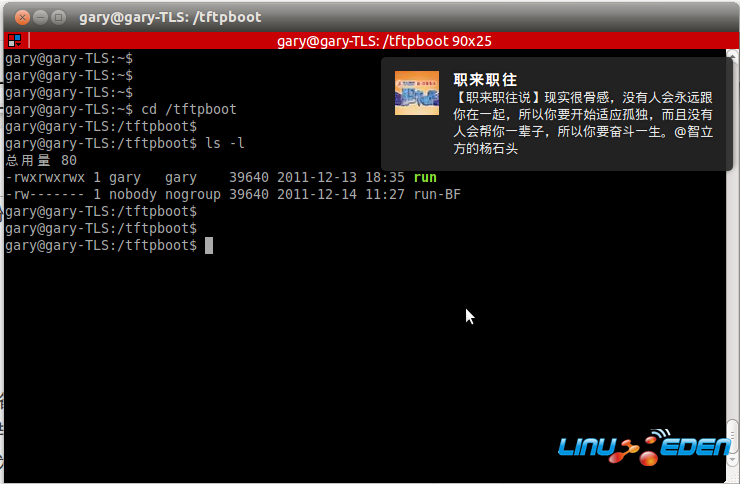
看到 run-BF这个文件了吧,大小39640字节,run是我测试的时候备份的文件,大小是一样的...心动了吗?哈哈,先歇会~
(2)还原
以上部分是备份ASA配置文件,通过TFTP传输到本地计算机。配置恢复的方法与备份的方法基本相同,只是恢复的命令不同,配置文件的恢复命令为 :
ASA# copy tftp startup-config
前提不仅需要TFTP服务正常运行,同时也许要所备份的文件 在TFTP默认文件夹(防止出错)#p#
三. 备份 Cisco ASA的IOS文件
IOS 是Cisco设备的核心,我们通过TFTP方法来备份
(1)备份
***步: 使用 show flash 查看当前设备所有的IOS(如图)
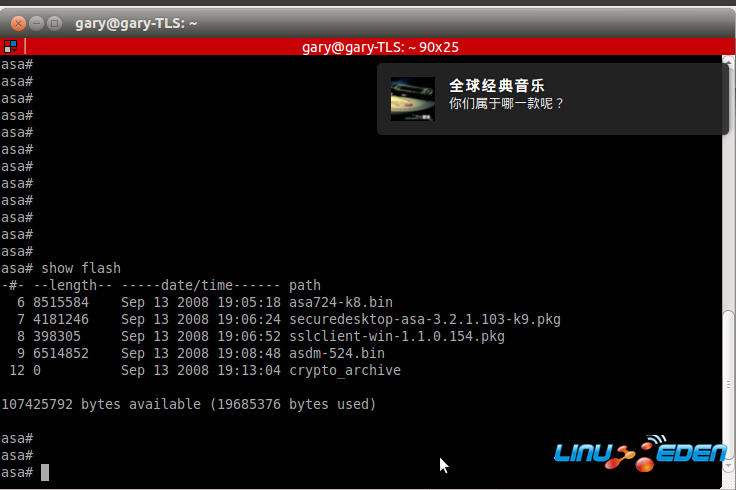
第二步: 用命令 copy flash tftp 来拷贝IOS文件,并依次输入要 拷贝的IOS文件名称(建议复制,如图)
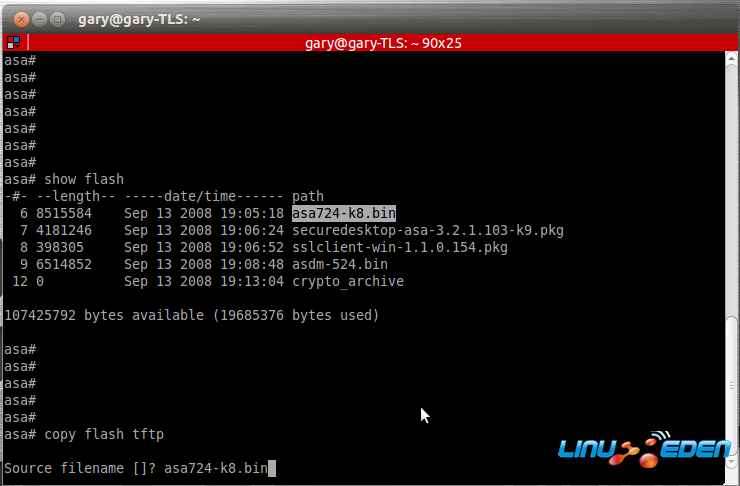
第三步: 同样指定 IP :192.168.0.102为TFTP服务器(如图)
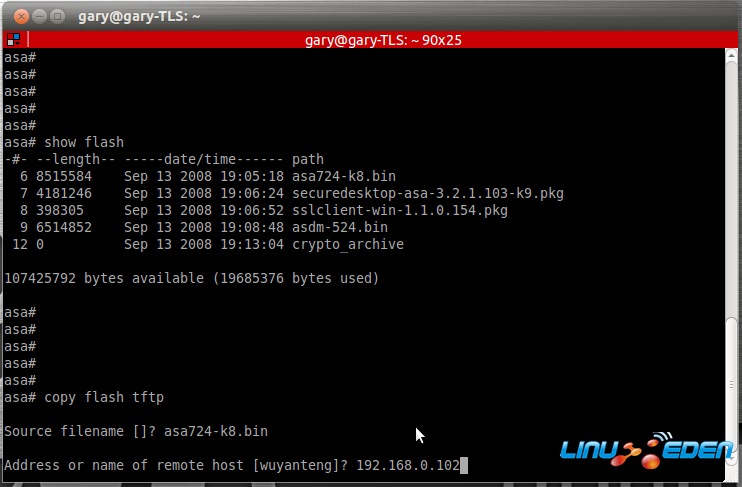
第四步:指定目标IOS 文件名称为 ios-BF
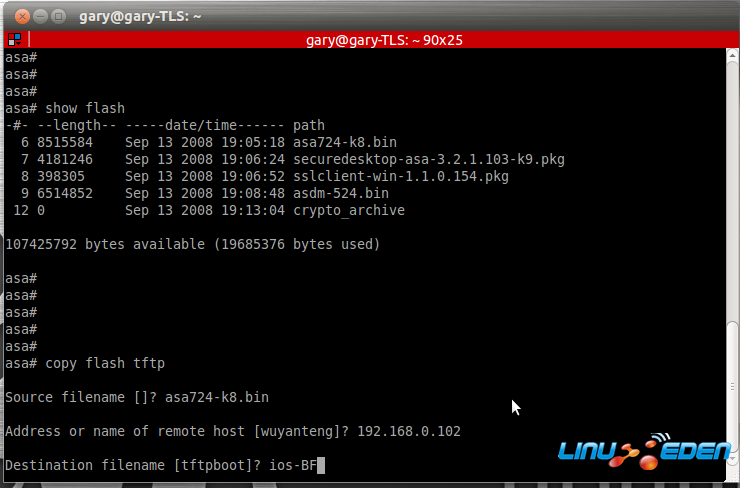
第五步: 备份成功信息
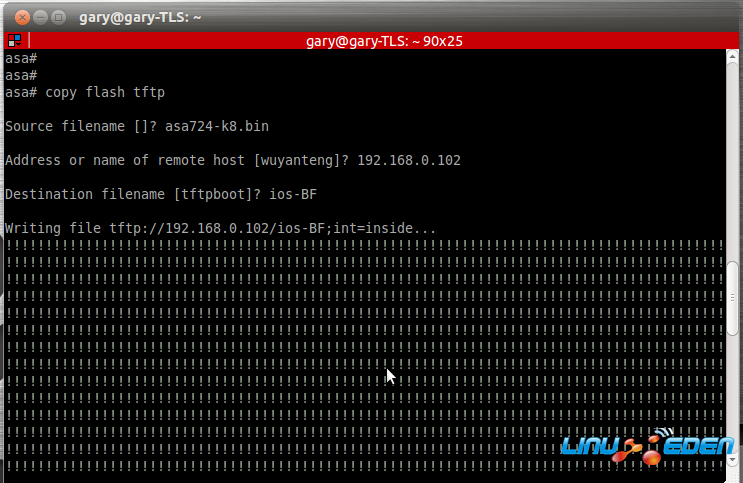
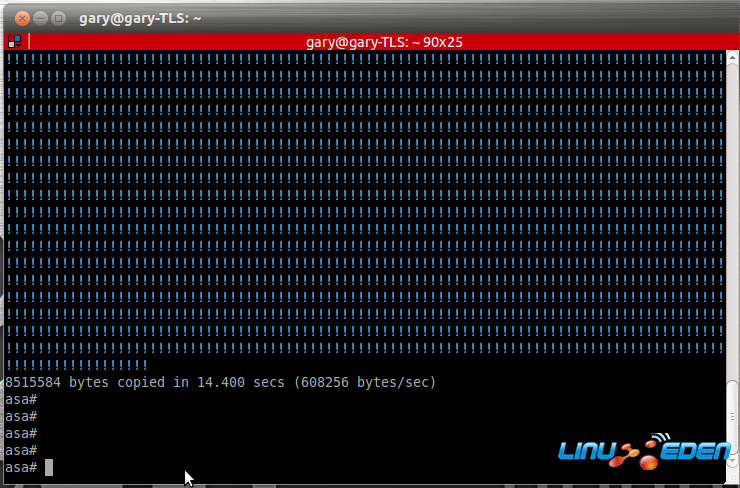
第六步: 备份成功信息已经看到了,去“/tftpboot”文件夹看看变化吧....(如图)
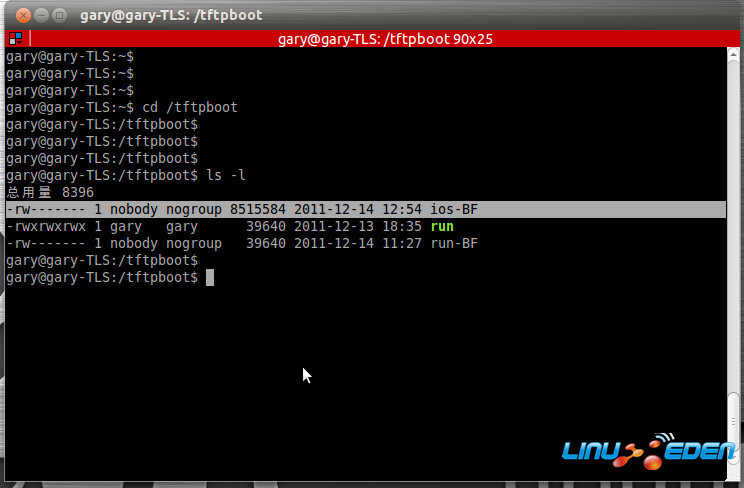
备份其他ios文件方法一样,此处不再赘述。
(2)还原IOS
还原IOS 方法很简单,命令为 copy tftp flash 命令即可恢复
注:ios 文件为设备的核心,下载下来的文件名不建议修改,我为了演示方便才这样做,否则真还原的时候设备不认你下载的重命名,而原名称又忘记的情况下,那么你惨了..........
【编辑推荐】























